Link rapidi
- Come abilitare le impostazioni nascoste < /li>
- Animazioni più scattanti rendono il tuo telefono più veloce
- Android ha un Task Manager nascosto
- Migliora le prestazioni grafiche
- Ottimizza la durata della batteria
- Preparati per lo scenario peggiore
Le impostazioni Android predefinite non hanno molte opzioni di ottimizzazione, ma ci sono impostazioni nascoste che puoi abilitare per modificare e ottimizzare il tuo dispositivo Android. Queste impostazioni possono essere estremamente efficaci: devi solo sapere dove cercare. Ti faremo fare un giro.
Come abilitare le impostazioni nascoste
Le impostazioni nascoste sono chiamate “Opzioni sviluppatore”. È una schermata nascosta all'interno dell'app Impostazioni progettata per aiutare gli sviluppatori di app a trovare e correggere i bug nelle loro app. Ma non è tutto ciò che può fare. Le Opzioni sviluppatore ti danno accesso ad alcune fantastiche funzionalità per ottimizzare la tua esperienza Android.
Per la stragrande maggioranza dei dispositivi Android, puoi abilitare le Opzioni sviluppatore accedendo a Impostazioni > Informazioni sul telefono > Numero di costruzione. La sezione “Informazioni sul telefono” potrebbe essere intitolata "Informazioni sul software" o “Informazioni sul software”, e l'intera sezione potrebbe trovarsi in “Impostazioni di sistema”.
Una volta trovato il numero di build (o il suo riquadro rinominato), toccalo sette volte finché non vedi il messaggio “Ora sei uno sviluppatore!”. Torna alla schermata principale delle Impostazioni e scorri verso il basso per trovare “Opzioni sviluppatore”. A volte, si trova anche in “Impostazioni aggiuntive”. Con le impostazioni abilitate, la prima cosa da fare è modificare l'animazione dell'interfaccia utente velocità. Ciò non accelera effettivamente l'elaborazione, ma rende il tuo telefono più scattante. Chiudi Per modificare la velocità dell'animazione, apri Opzioni sviluppatore e scorri verso il basso. Seleziona “Scala animazione finestra” e seleziona “0,5x” come nuova velocità di animazione. Riduci la scala dell'animazione per "Transizione" e "Animatore" anche le impostazioni. Puoi anche disattivare completamente le animazioni selezionando “Nessuno” su ciascuna impostazione. Il menu recente, che mostra tutte le app correnti, non contiene informazioni sull'utilizzo. Ma Android è dotato di un proprio task manager nascosto in cui puoi monitorare le risorse consumate da ogni app sul tuo dispositivo. Tocca "Servizi in esecuzione" per visualizzare l'utilizzo delle risorse di ogni app in tempo reale. Se individui un'app che non dovrebbe occupare troppo spazio, puoi posticiparla utilizzando “Servizi in esecuzione”. Seleziona semplicemente l'app che desideri bloccare e tocca “Interrompi”. Fare attenzione, però, a non interrompere le applicazioni principali del sistema. Chiudi < /strong> Oltre che in tempo reale, Android registra e segnala anche l'utilizzo della RAM su base giornaliera e oraria. Basta toccare "Memoria" per visualizzare la RAM media per app, filtrare in base alle ultime 3 ore, 6 ore, 12 ore e 24 ore. Puoi toccare un'app per visualizzare le informazioni sulla sua memoria in modo più dettagliato. Chiudi Running Services e Memory sono strumenti eccellenti per tenere d'occhio le app affamate di risorse e gestirle in modo appropriato. Per migliorare le prestazioni di gioco, puoi anche abilitare il rendering con accelerazione hardware. Questa impostazione nascosta ti offre una grafica migliore nei giochi. Scorri le Opzioni sviluppatore e trova "4x MSAA (Multisample Anti Aliasing.)" Attivalo e il dispositivo passerà a OpenGL ES 2.0, progettato per la grafica di fascia alta. Le migliori prestazioni comportano un maggiore consumo della batteria e un riscaldamento aggiuntivo. Quindi consiglio di tenerne conto quando si abilita questa modalità. A volte, il telefono consuma molta batteria quando è inattivo. Potrebbe essere perché alcune app risvegliano costantemente il telefono dalla modalità di sospensione profonda. A volte alle app viene concessa l'autorizzazione per l'esecuzione in background o per impedire la sospensione del dispositivo. Tali autorizzazioni solitamente non vengono nascoste all'utente e la loro revoca può migliorare la durata della batteria del telefono. Per rimuovere le autorizzazioni nascoste per le app che scaricano la batteria in background, scorri le "Opzioni sviluppatore" ; e tocca “Verifica dei precedenti”. Troverai un elenco delle app installate con i pulsanti accanto ad esse. Disabilitali tutti e dovresti notare subito un miglioramento significativo nella durata della batteria. Chiudi Avevo solo un'app in esecuzione in background, ma per più app i guadagni della batteria si sommano. Per impostazione predefinita, Android ha la funzionalità “Dati mobili sempre attivi” anche quando sei connesso al Wi-Fi. A mio parere, questa funzionalità consuma solo la batteria e i millisecondi che riduce la velocità di commutazione della rete non ne valgono la pena. Consiglio di lasciarlo spento. Scorri le "Opzioni sviluppatore" e disattiva l'opzione “Dati mobili sempre attivi” attivare/disattivare. Il sistema e le app utente eseguono spesso scansioni Wi-Fi anche in background. Più scansioni comportano un maggiore consumo della batteria. Per gestire un numero eccessivo di scansioni, puoi abilitare "Limitazione scansione Wi-Fi" in “Opzioni sviluppatore”. In genere, questo interruttore è abilitato per impostazione predefinita, ma se il tuo non lo è, assicurati di abilitarlo. Un avvertimento sulla durata della batteria con “Opzioni sviluppatore” abilitate: potresti notare un consumo di batteria maggiore. Ciò non è dovuto alle “Opzioni sviluppatore” stesse (sono solo impostazioni come tutte le altre). Ma abilitando “Opzioni sviluppatore” si abilita anche “Tracciamento del sistema”, che è una funzionalità rivolta agli sviluppatori per la raccolta di informazioni tecniche. Quindi assicurati di disattivarla. Per un uso regolare, è meglio lasciare disattivata questa funzionalità. Per disattivarla, scorri verso il basso fino a “Tracciamento del sistema” e toccala. Disattiva tutti i pulsanti attivi in questa schermata. Se hai mai rotto lo schermo del tuo telefono o se ti è morto, sai quanto può essere frustrante interagire con il tuo dispositivo o rimuovere i tuoi preziosi dati (se è irreparabile). Ma puoi prepararti per uno scenario del genere semplicemente attivando un singolo interruttore nelle Opzioni sviluppatore. Apri Opzioni sviluppatore, cerca "Debug USB," e abilitarlo. Questa pratica impostazione consente al tuo computer di “parlare” sul tuo telefono utilizzando ADB (Android Debug Bridge). Lo strumento ADB ti consente il pieno controllo del tuo telefono. Puoi ripristinare i backup, visualizzare o registrare lo schermo e interagire con l'interfaccia utente. Ora conosci tutte le impostazioni segrete che ti permettono di ottimizzare e velocizzare il tuo dispositivo Android. Potresti non aver bisogno di tutte queste impostazioni, ma alcune potrebbero davvero rendere il tuo telefono più scattante. Tutto ciò che dà nuova vita a un telefono vecchio è una buona cosa. 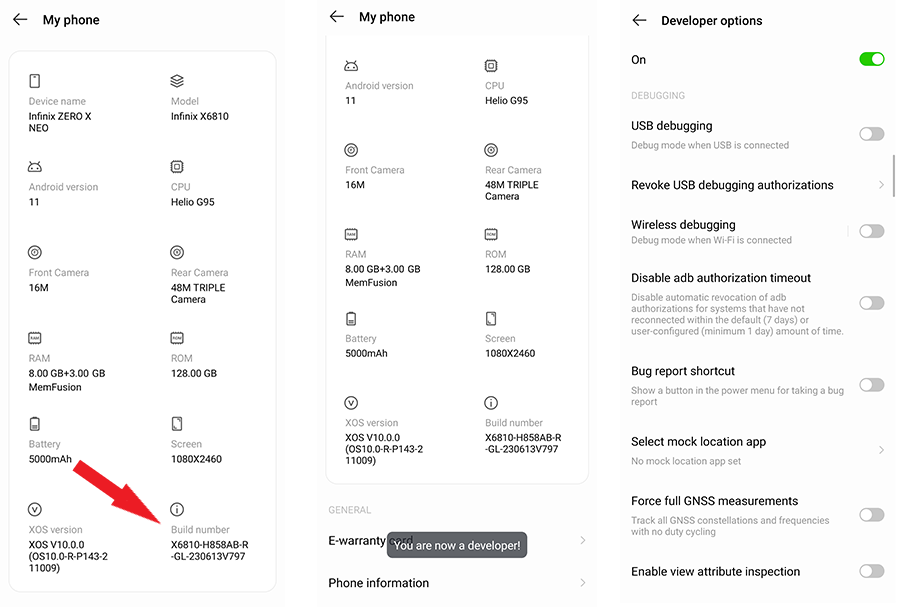
Animazioni più scattanti rendono il tuo telefono più veloce
Android ha un task manager nascosto
Migliora le prestazioni grafiche

Ottimizza la durata della batteria

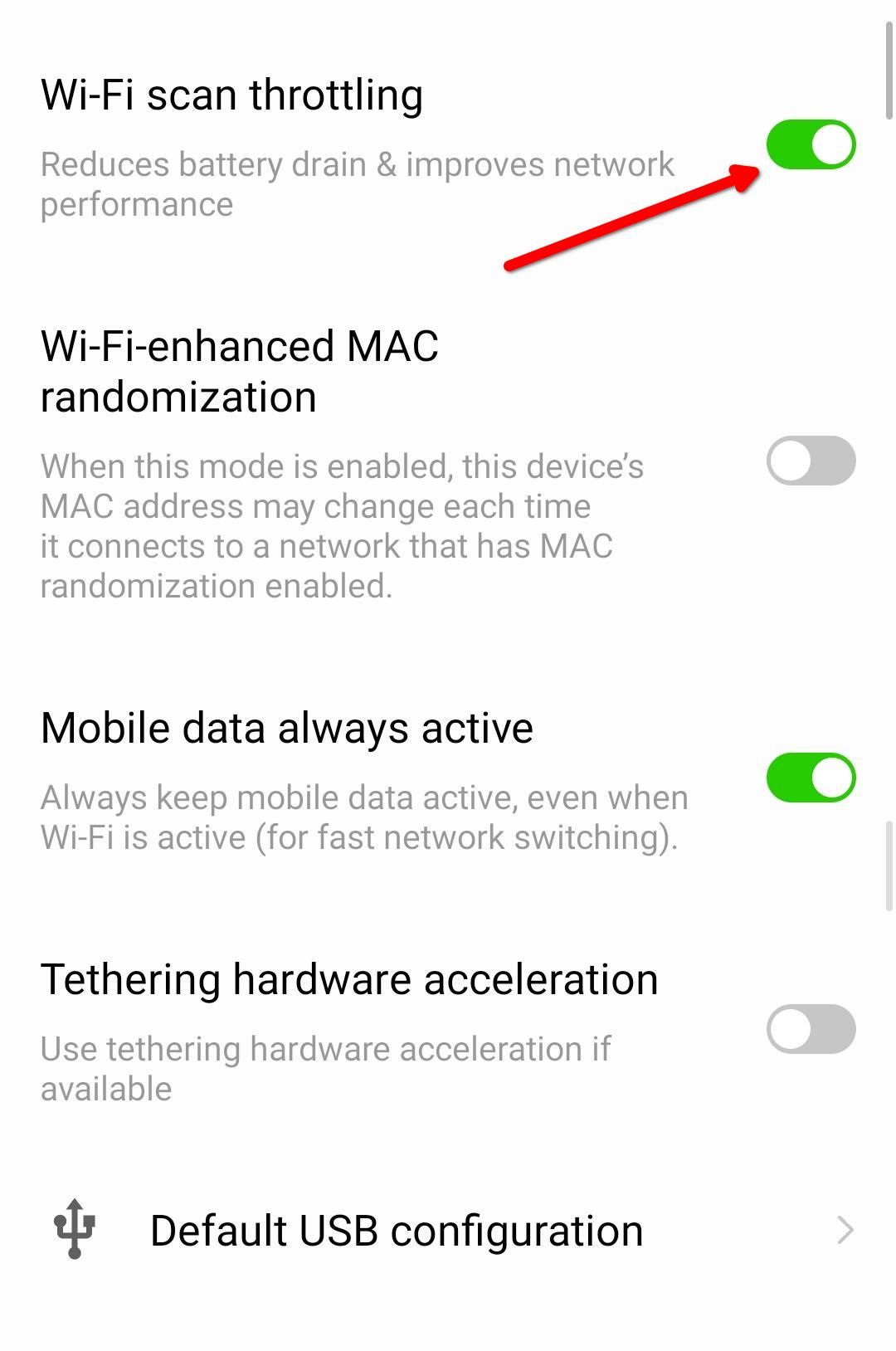
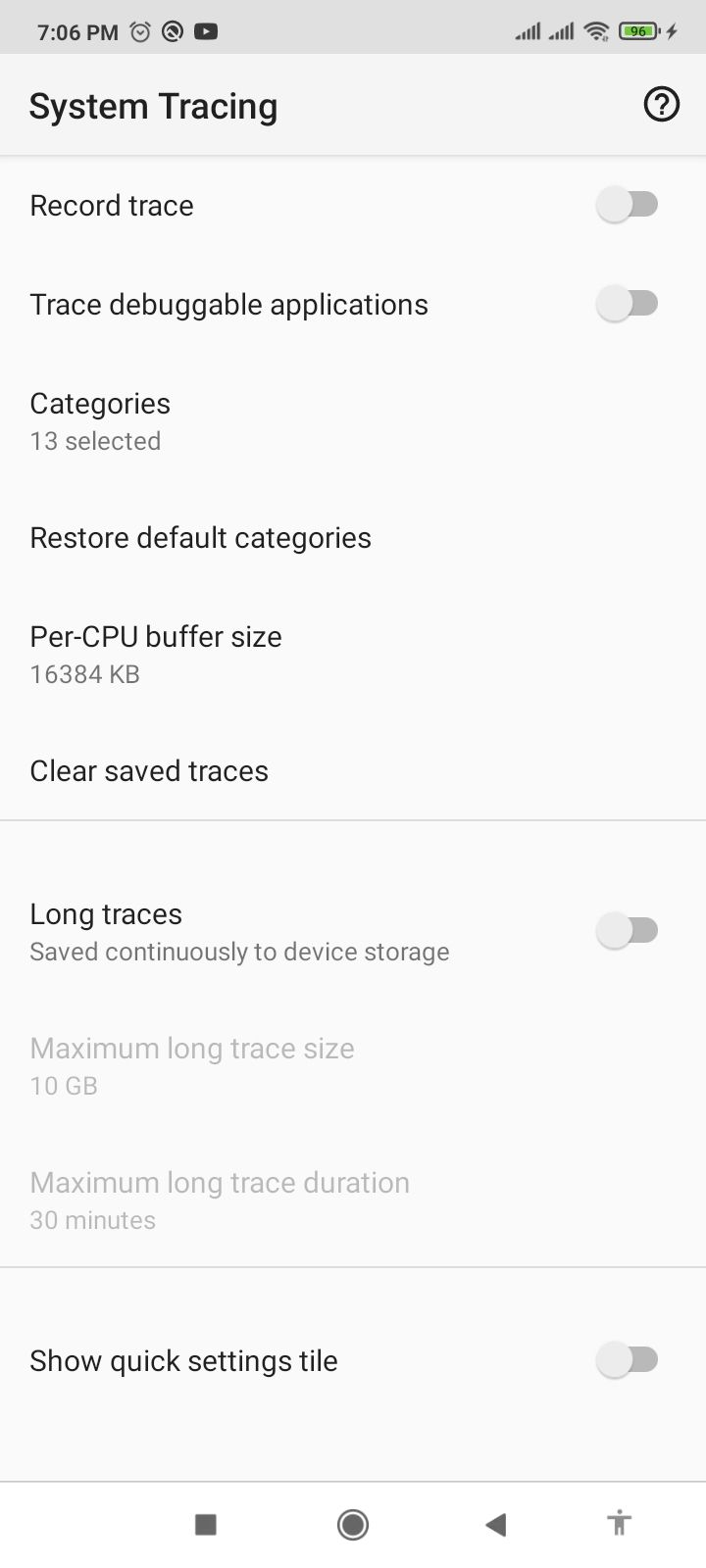
Prepararsi per lo scenario peggiore

Leave a Reply
You must be logged in to post a comment.